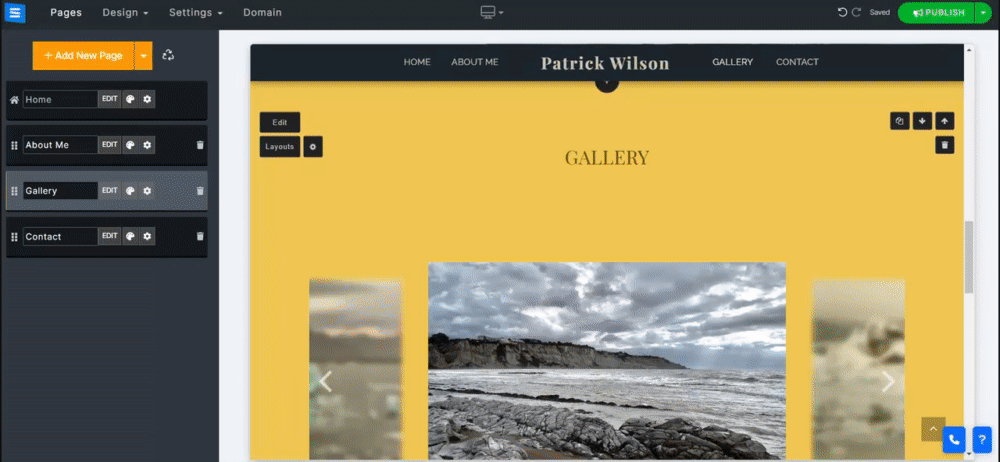将不同的媒体类型(例如图像和视频)添加到您的网站。
在本指南中,您将了解如何在图库中添加媒体并对其进行分类、通过社交媒体共享媒体、阻止或启用下载等。
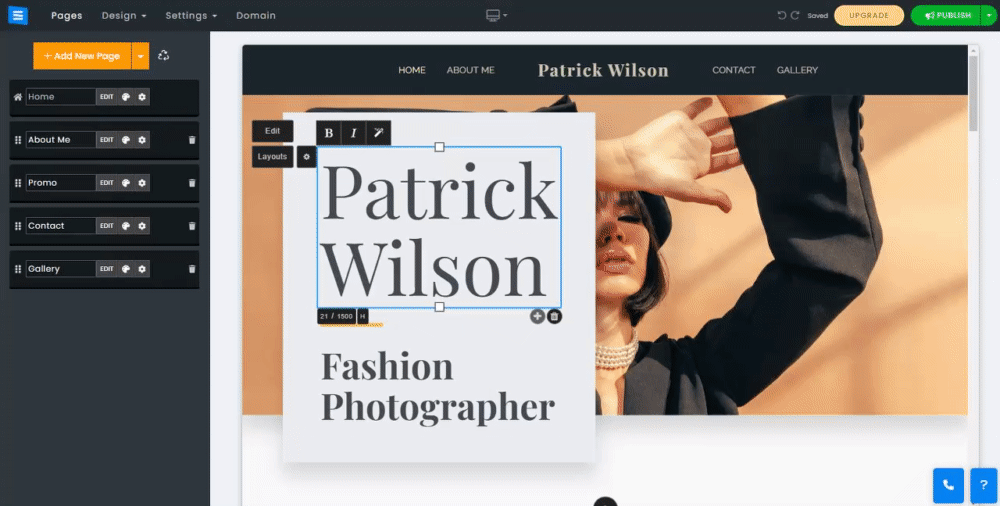
添加、删除和编辑图库页面上的图像
首次添加图库时,它会显示占位符图像和一个名为“相册”的类别。您可以删除和替换这些占位符并添加您自己的图像,以及删除和编辑默认类别。单击“编辑”按钮,单击“添加媒体”按钮,然后选择您要上传的媒体类型。从下拉菜单中选择所需的选项:
将媒体上传到底部- 将新媒体添加到类别的底部。
将媒体上传到顶部- 将媒体添加到图库的顶部。
Youtube/Vimeo - 允许您通过添加这些平台生成的媒体链接来添加视频文件的链接。
上传媒体时,您可以将媒体拖放到窗口中的指定区域,也可以选择以下选项之一:
浏览您的计算机- 此选项将允许您浏览计算机文件夹以直接从桌面或设备添加所需的媒体。
Facebook 等- 将允许您添加来自 Facebook、Instagram、Google Photos、Dropbox 等外部来源的媒体。
拖动图像以更改其在相册中的位置。
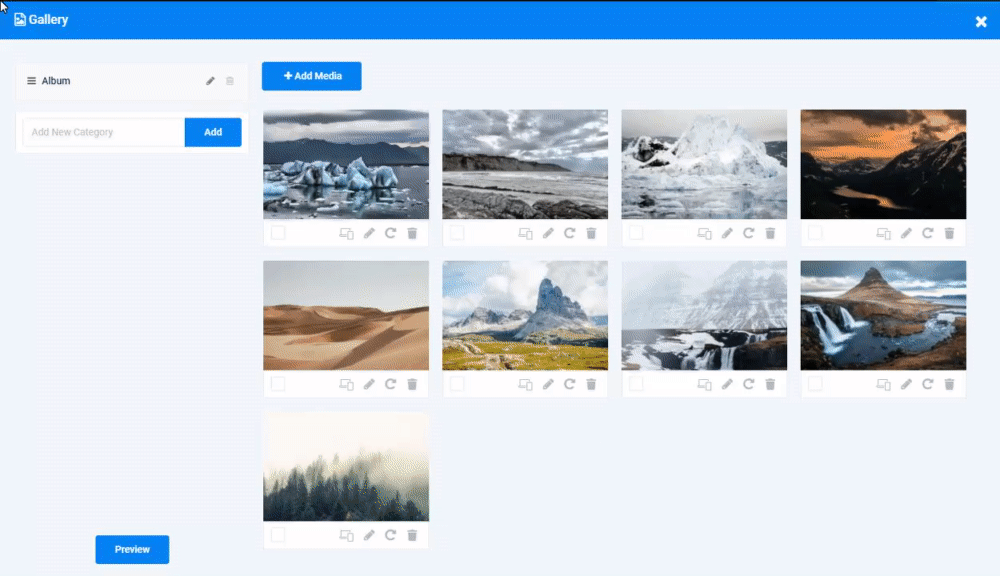
单击图像或视频上的铅笔图标可为视频添加标题、说明、外部链接和自定义缩略图。
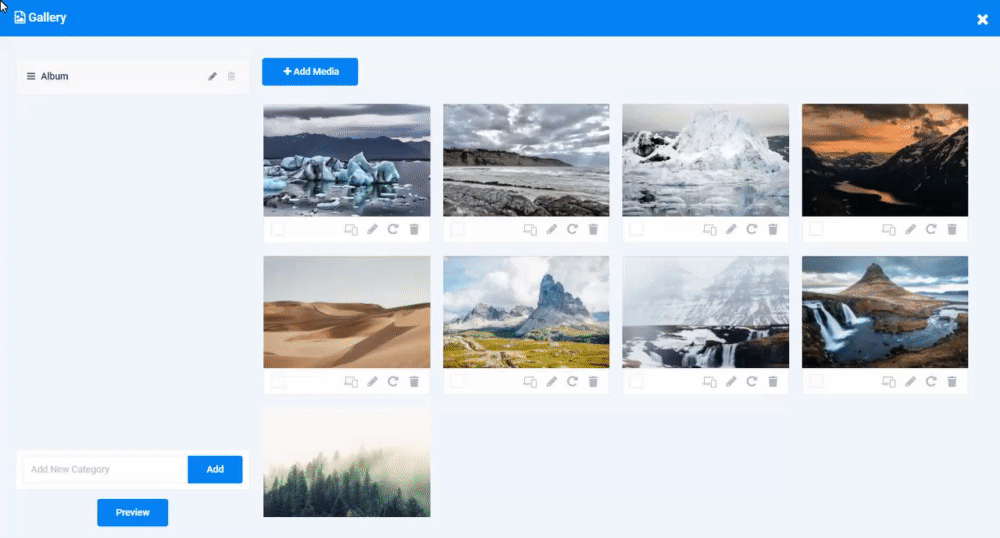
单击编辑图标打开图像编辑器工具。单击图像上的其他图标可设置图像焦点、旋转和删除它。
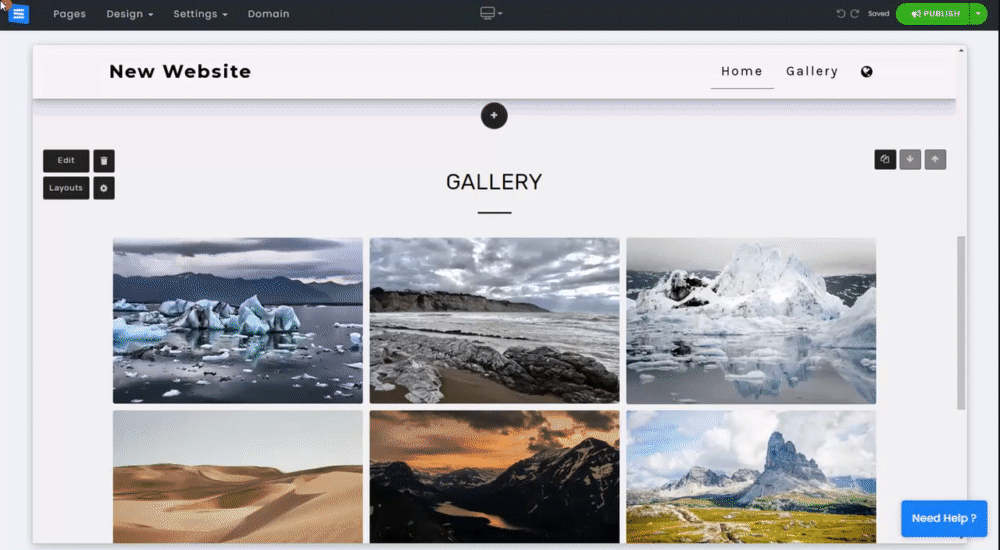
使用搜索栏按标题或描述搜索图库中的图像。
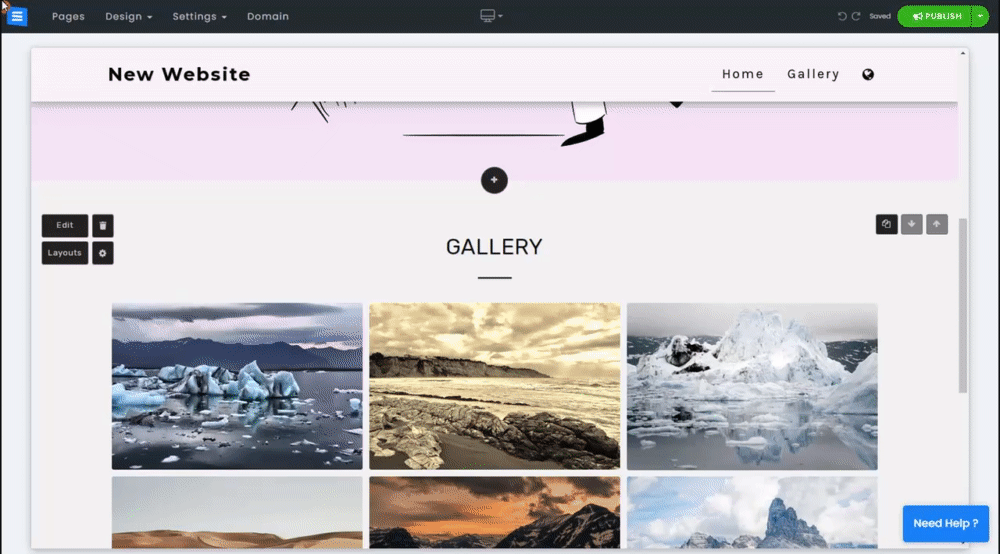
将照片分类到不同的相册中:在文本字段中输入新的类别名称,然后单击添加。新类别将出现在当前现有类别下方,
将新媒体添加到新创建的相册中,或将现有相册中的图像拖放到新相册中。这会将图像分配给选定的类别。
单击类别名称旁边的铅笔图标进行编辑。
单击垃圾桶图标可删除现有类别。
👉 注意:图库页面必须至少有一个类别(相册) - 当您只有一个类别时,无法删除。
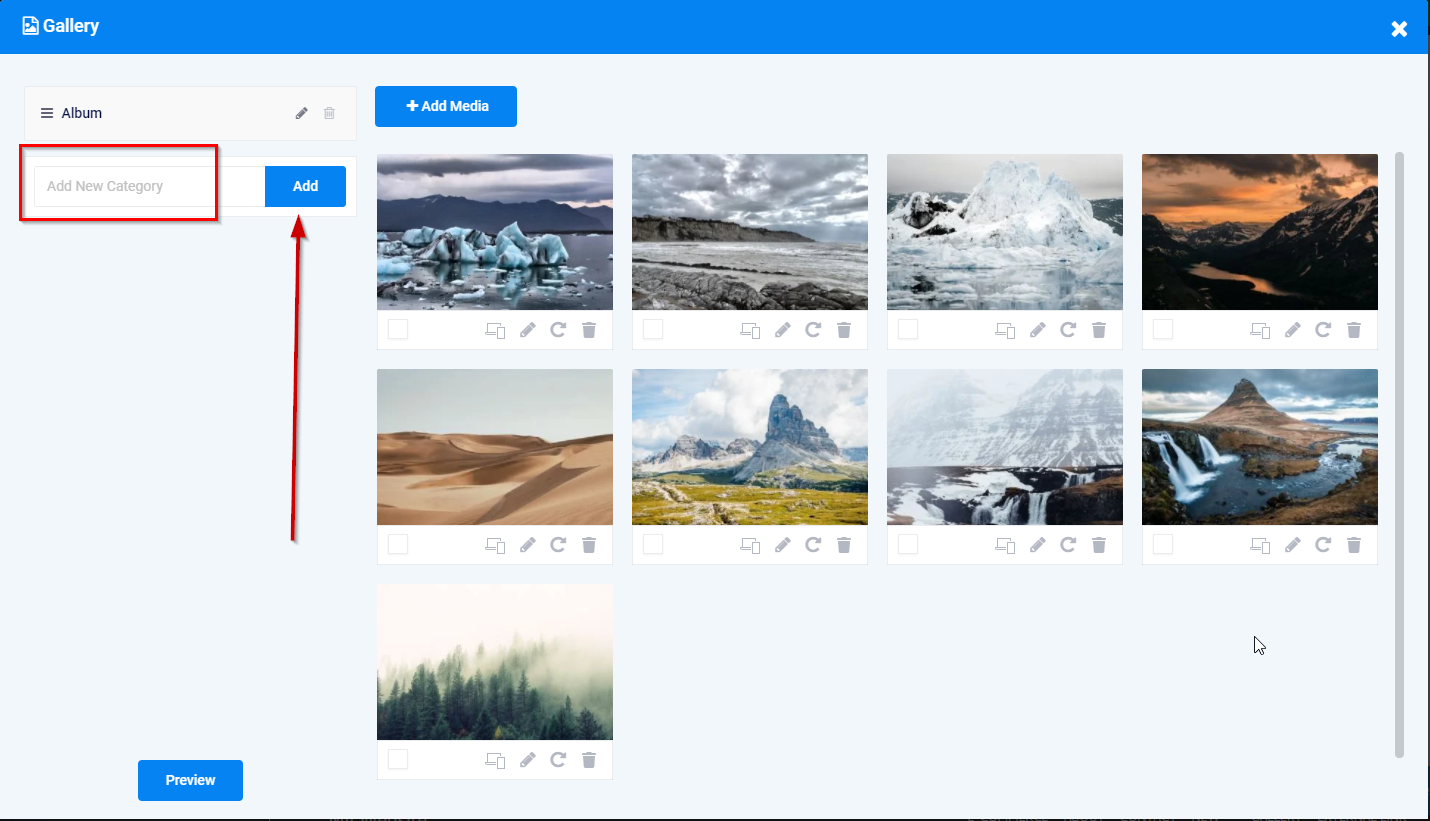
使用社交媒体图标在 Facebook、Twitter、Tumbler 和 Pinterest 以及电子邮件和 WhatsApp 上分享您的图像。
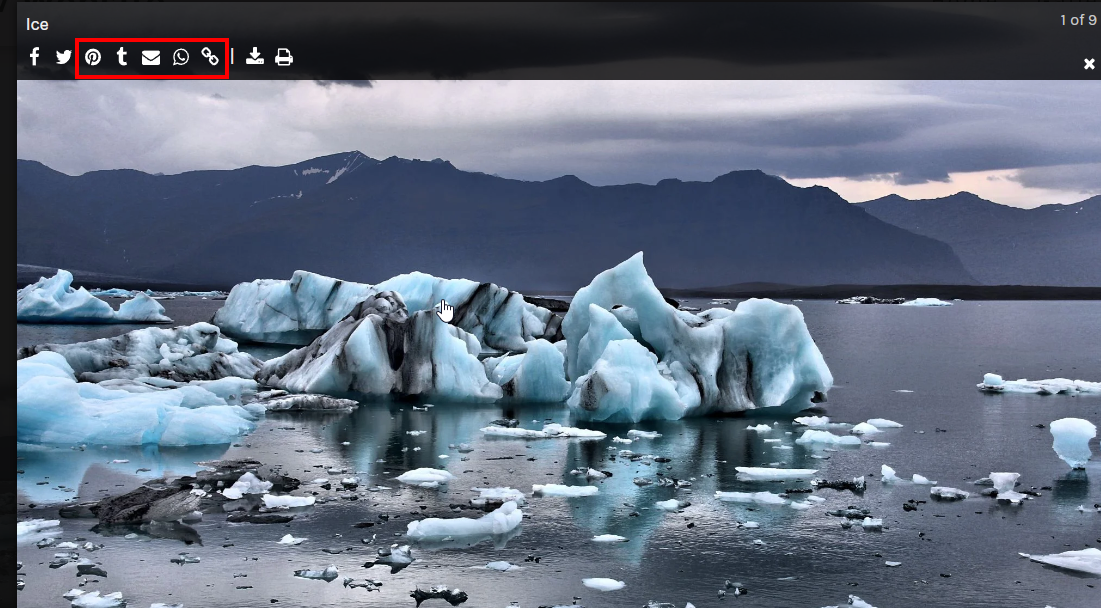
单击链接图标复制并共享图像链接。
👉 注意:使用轮播布局时,社交图标和共享选项不可用。
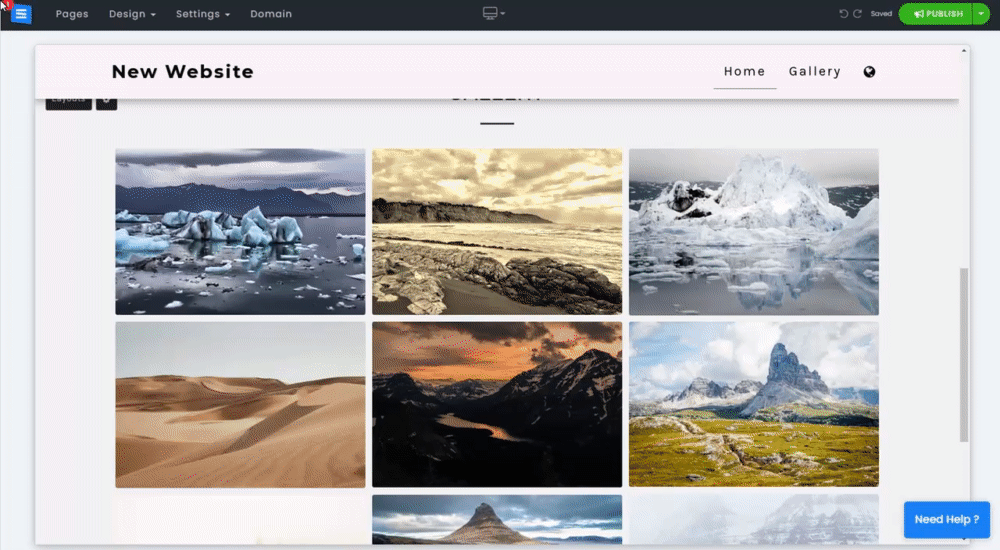
选择图像信息栏的显示位置,允许网站访问者下载/打印图像,或阻止下载图像。
请注意,这些功能仅适用于高级套餐。
更改信息栏的位置。在图库编辑器中,单击齿轮图标
在信息栏位置下,从下拉菜单中选择所需的位置。
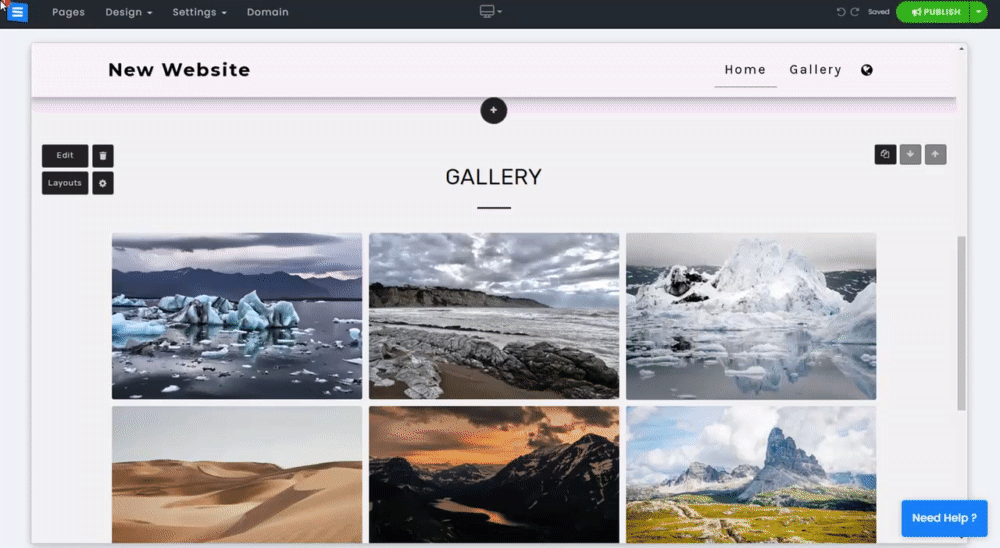
您可以隐藏整个信息栏,也可以选择仅隐藏社交媒体图标。在图库编辑器中,单击齿轮图标并编辑以下内容:
要隐藏整个信息栏,请切换到隐藏信息栏
要仅隐藏社交媒体图标,请切换仅隐藏社交图标
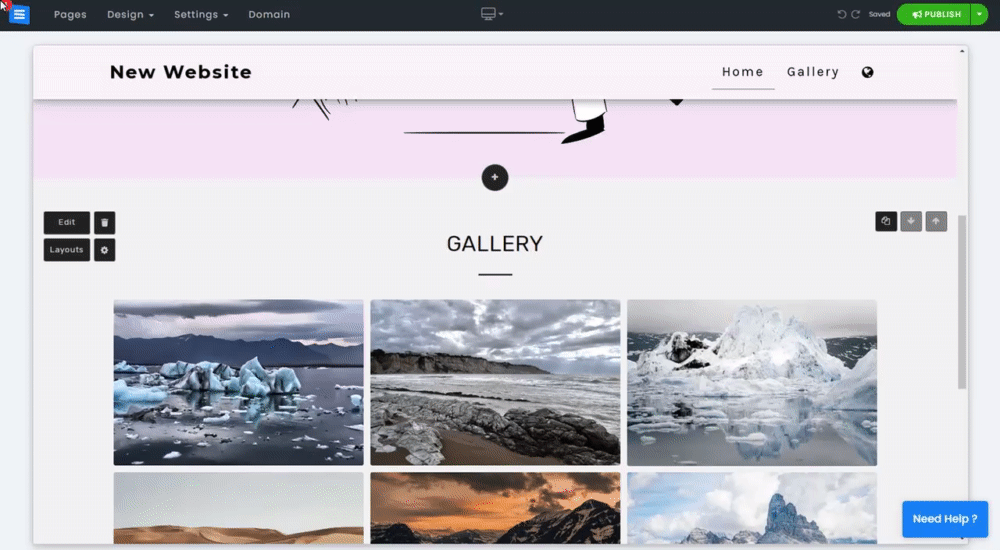
添加专用的打印/下载按钮,或阻止从图库下载图像的选项。在图库编辑器中,单击齿轮图标并编辑以下内容:
添加下载图像和打印图像按钮。
防止图像下载。
👉注意:系统将通过阻止右键单击和下载图像来使下载图像变得更加困难。完全阻止从网站下载图像是不可能的。 - 打开此选项时也会出现此消息。
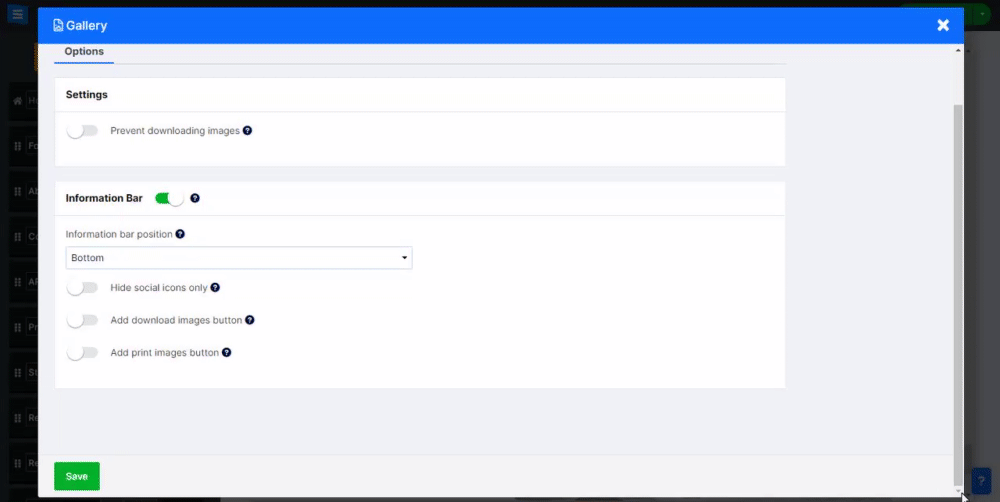
单击页面上的齿轮图标可获取与所选布局相关的更多设置。
例如,桌面和移动设备上的连续图像数、显示类型、隐藏页面标题。请注意,这些选项将根据所选布局的不同而有所不同。阅读有关页面布局的更多信息。
在页面齿轮图标下,通过选择一种可用颜色来设置页面的背景颜色。
这将允许您进一步自定义您的图库页面并使其脱颖而出。